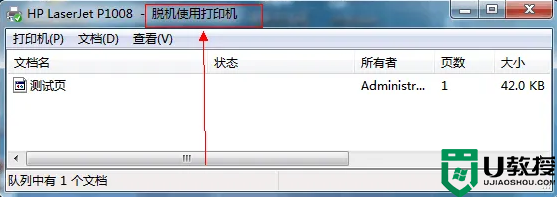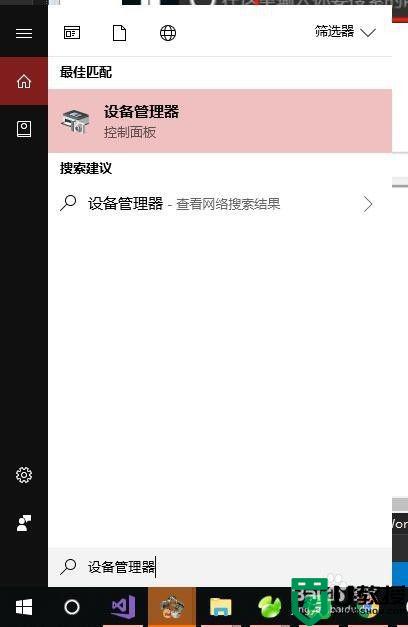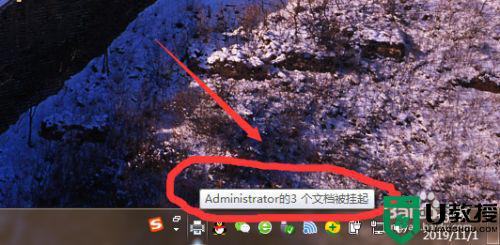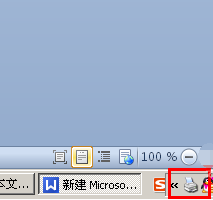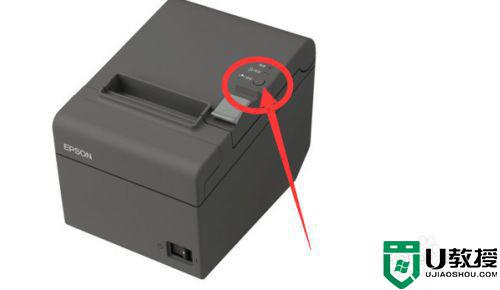电脑打印机显示脱机状态怎么办 打印机显示脱机状态怎么处理
时间:2022-08-11作者:xinxin
打印机作为用户办公中经常会用到的设备之一,大多情况下办公中的电脑也都会有外接打印机,方便用户随时进行打印文件,不过最近有用户的电脑在使用打印机时却出现了脱机状态的提示,对此电脑打印机显示脱机状态怎么办呢?下面小编就来告诉大家打印机显示脱机状处理方法。
具体方法:
1、先点击左下角开始菜单,选择设置,搜索控制面板并进入。
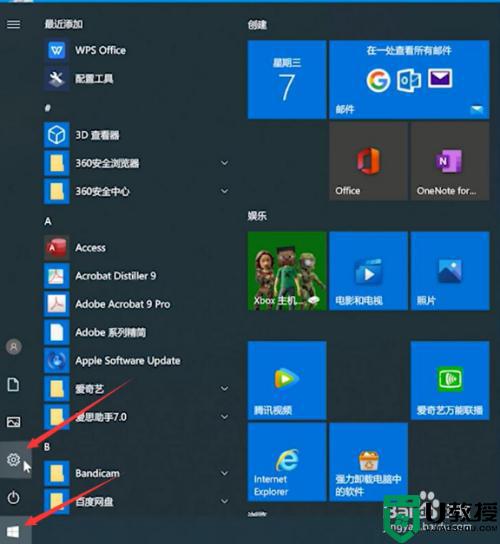
2、接着点击【控制面板】中的【设备】进入打印机。
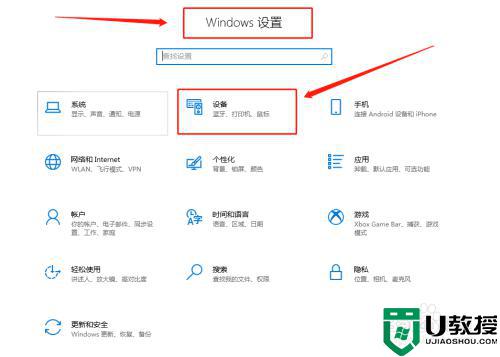
3、页面跳转后,选择查看设备和打印机,在打印机栏下右键打印机,选择【队列】看看正在打印什么。
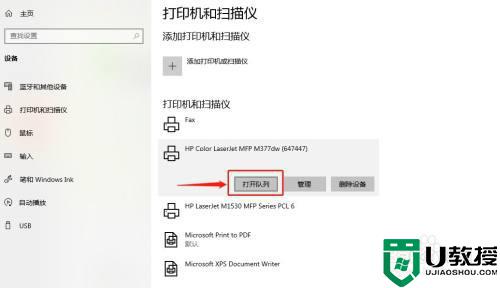
4、点击左上角的打印机选项,取消勾选脱机使用打印机即可。
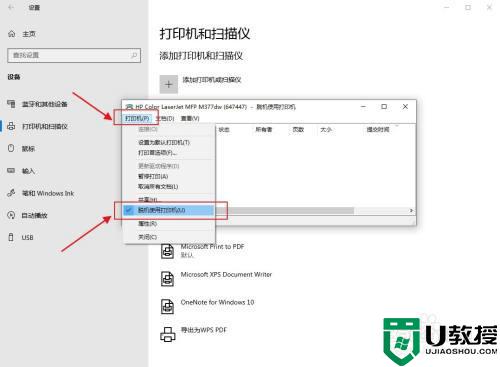
上述就是关于打印机显示脱机状处理方法了,碰到同样情况的朋友们赶紧参照小编的方法来处理吧,希望能够对大家有所帮助。